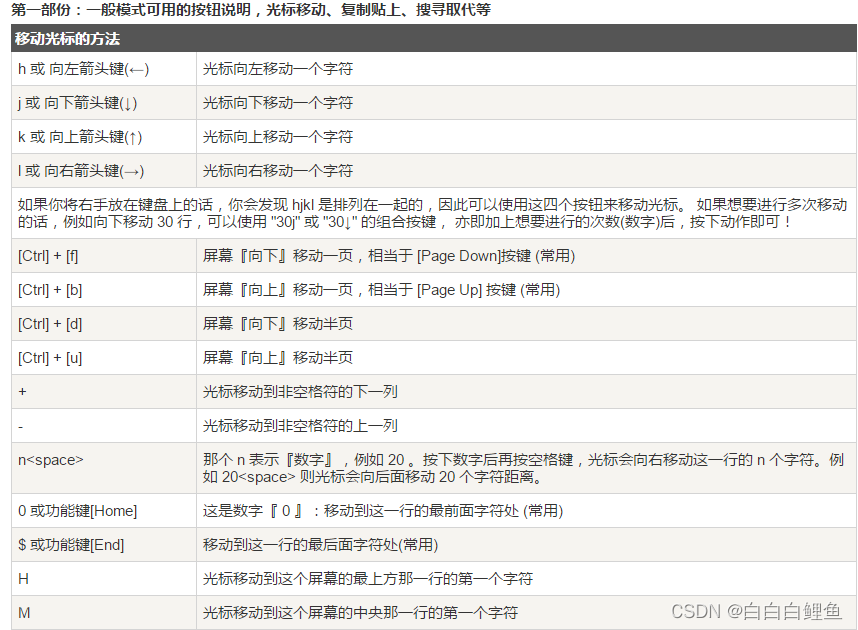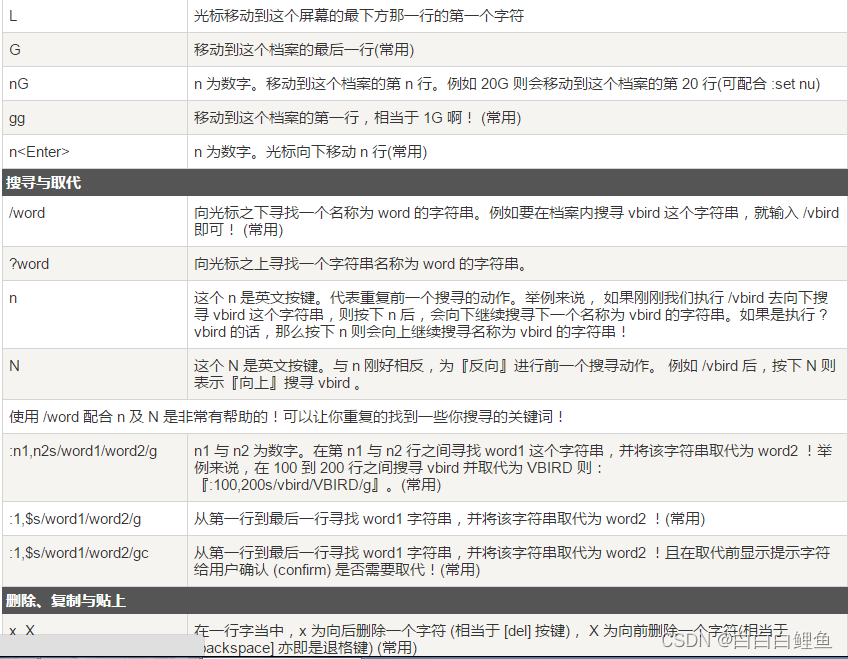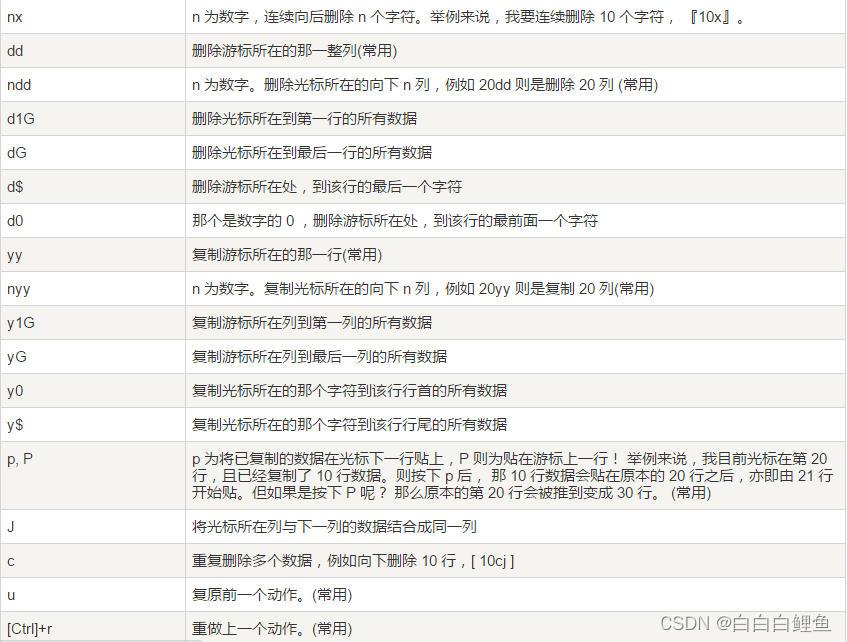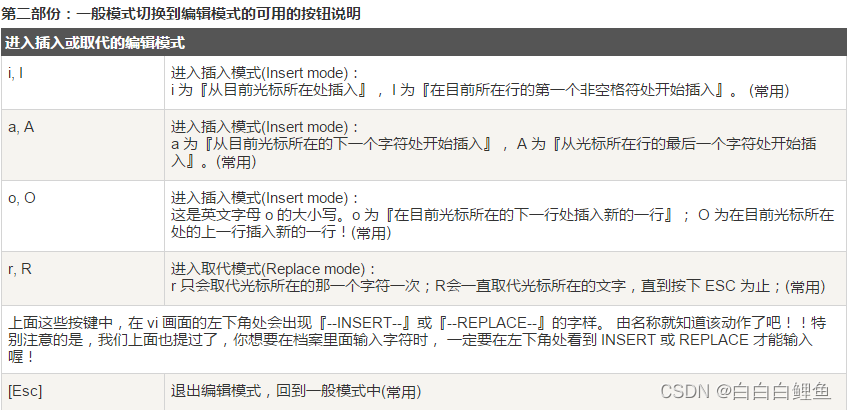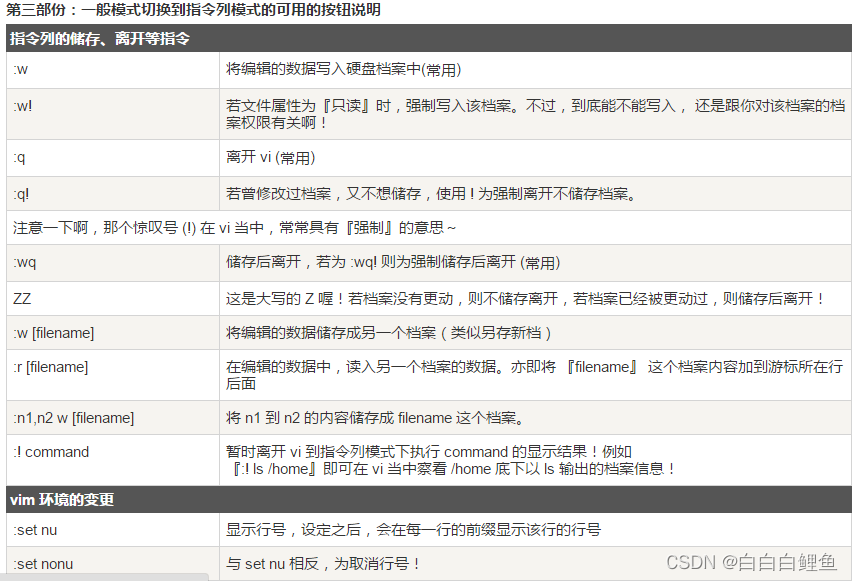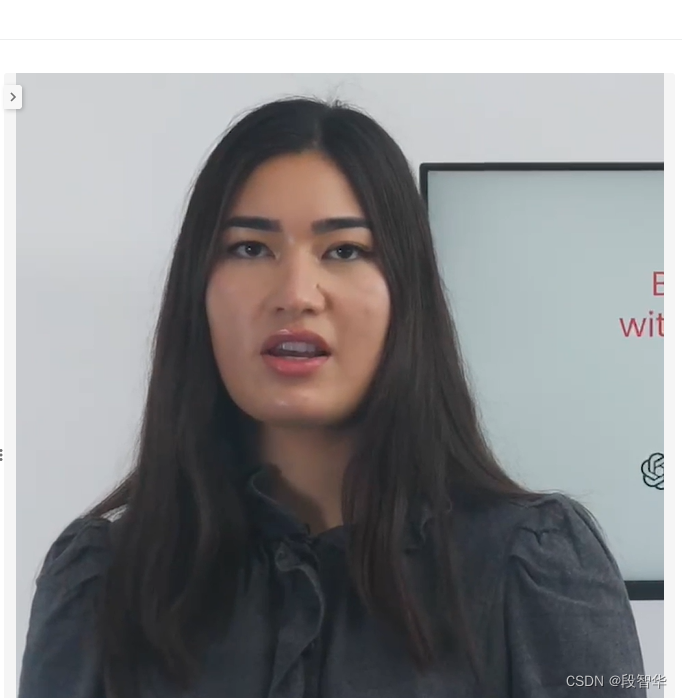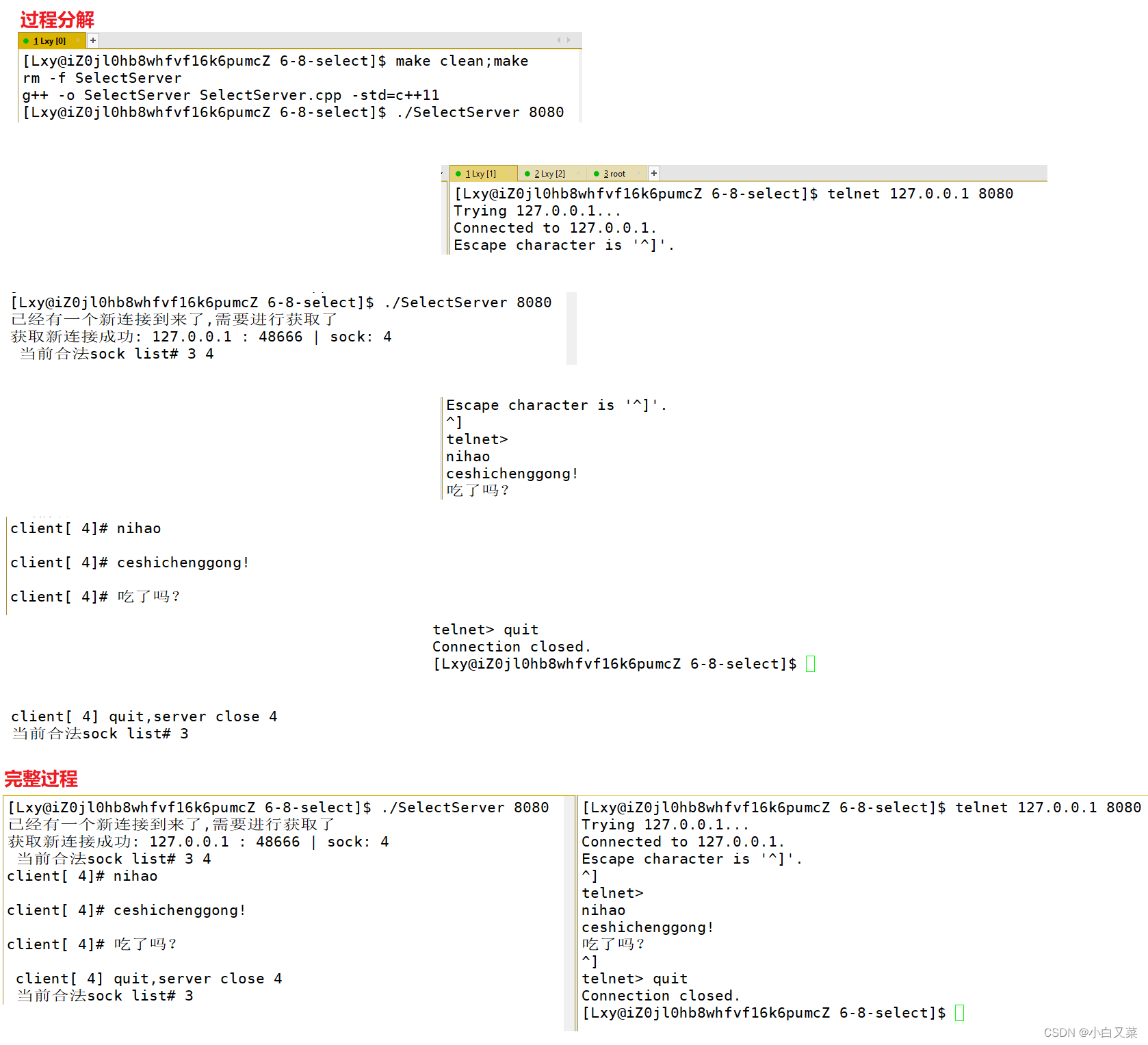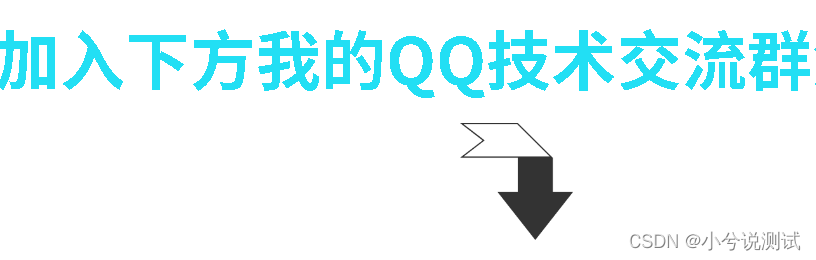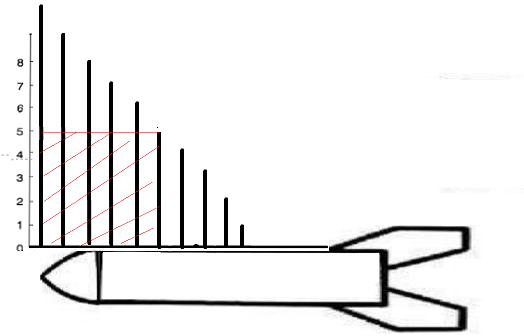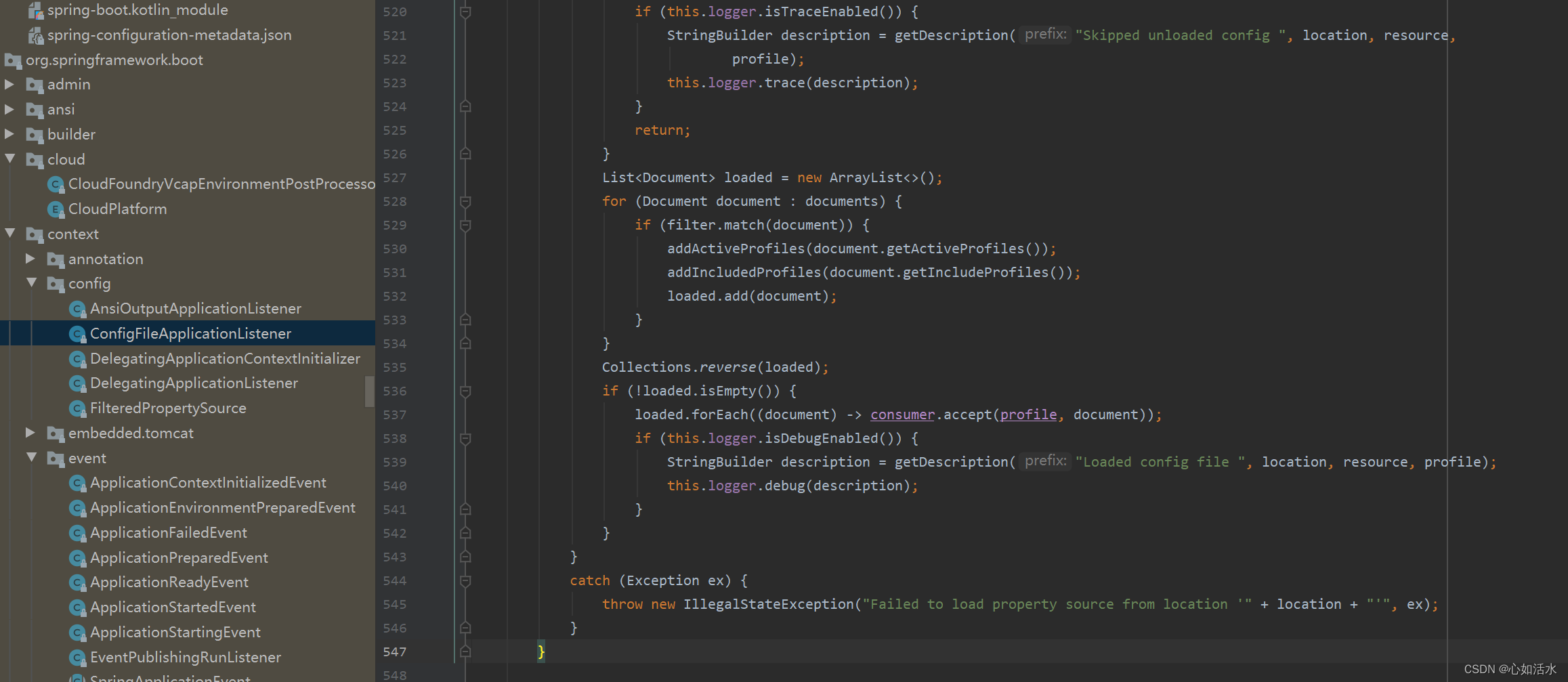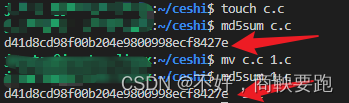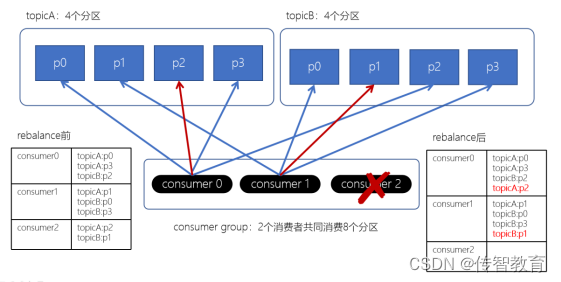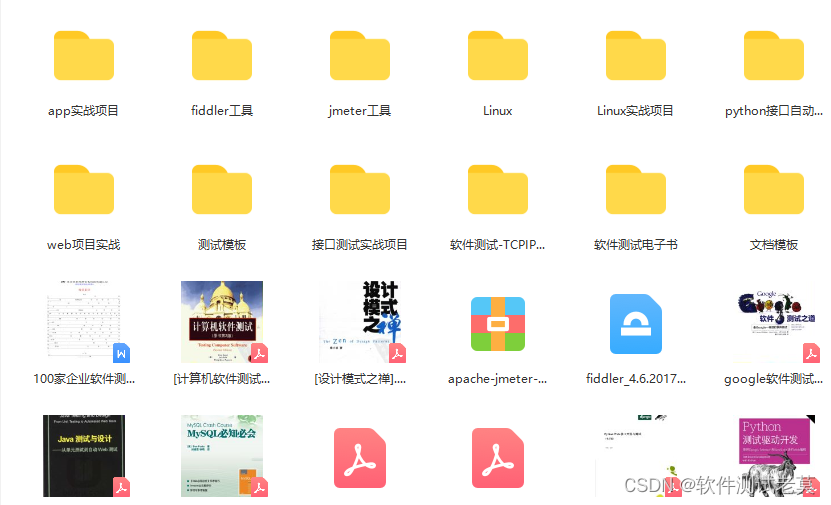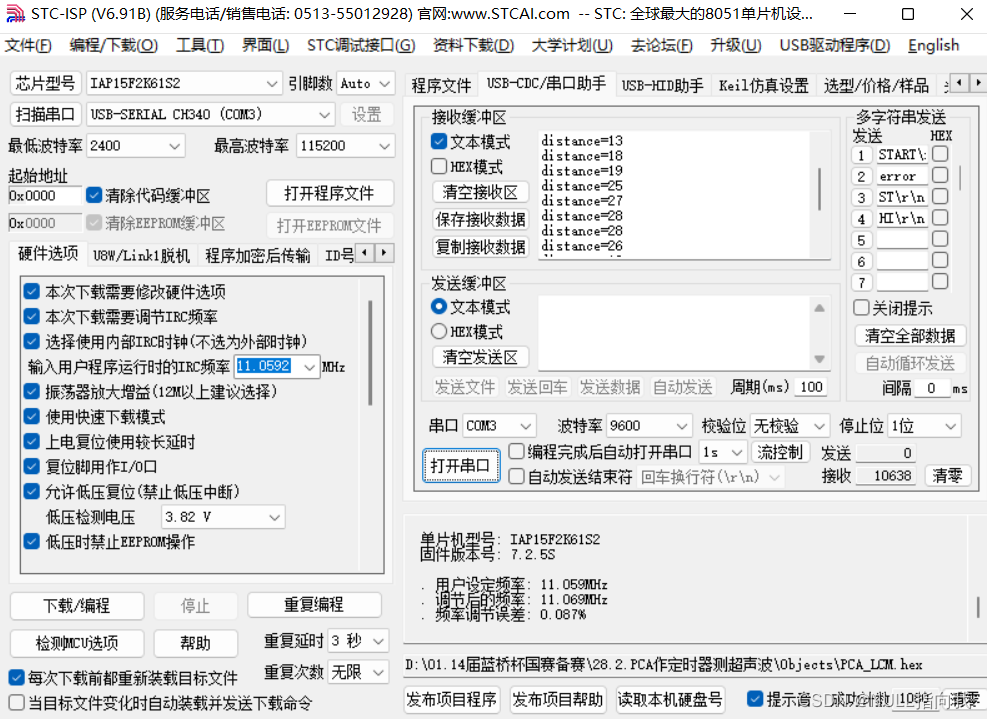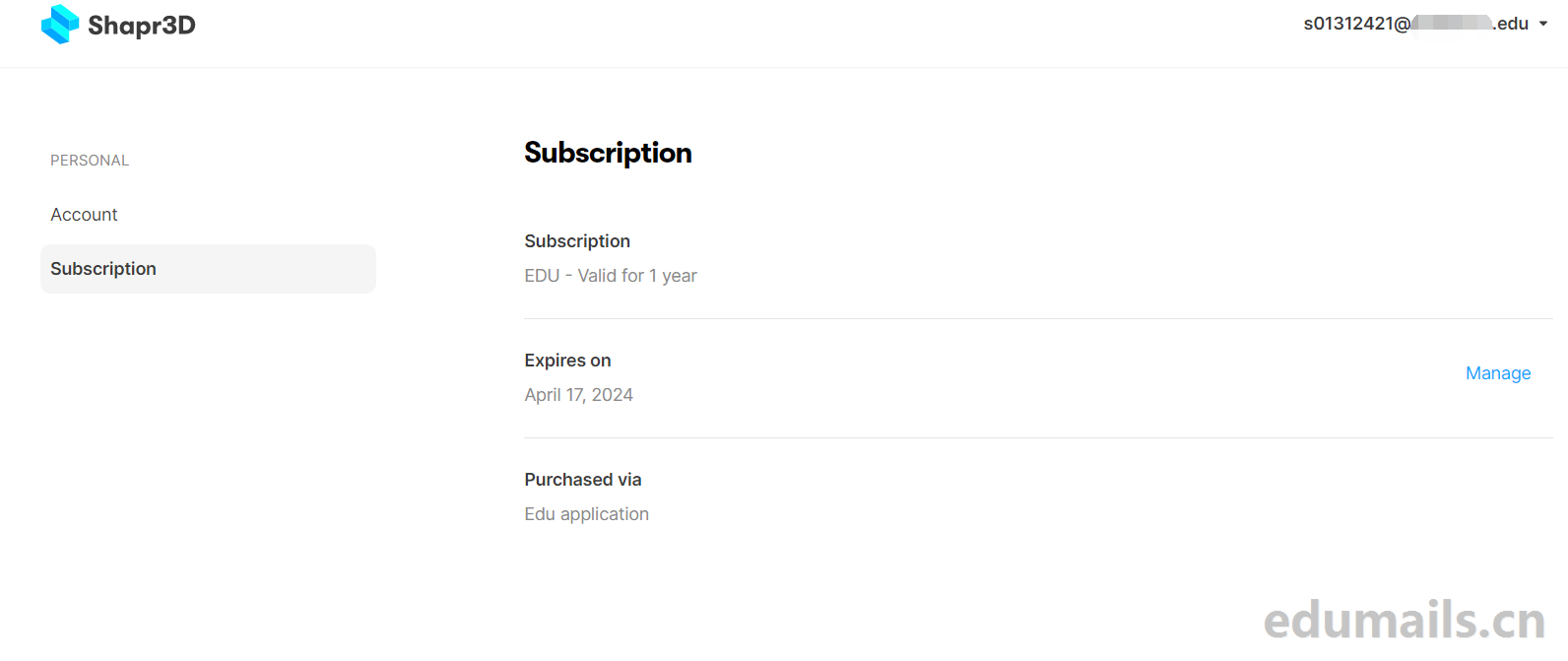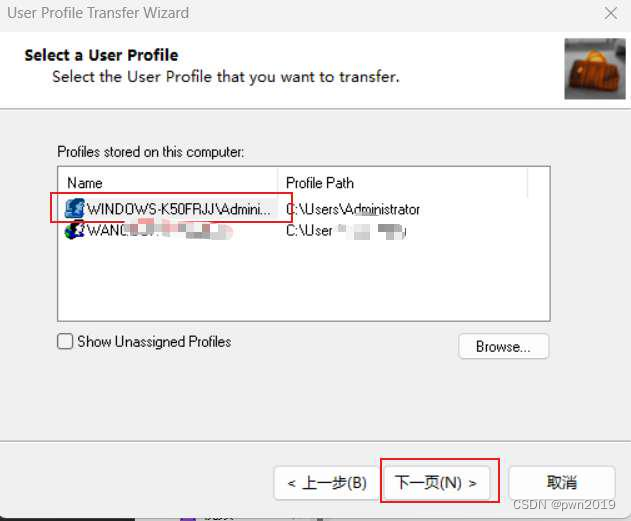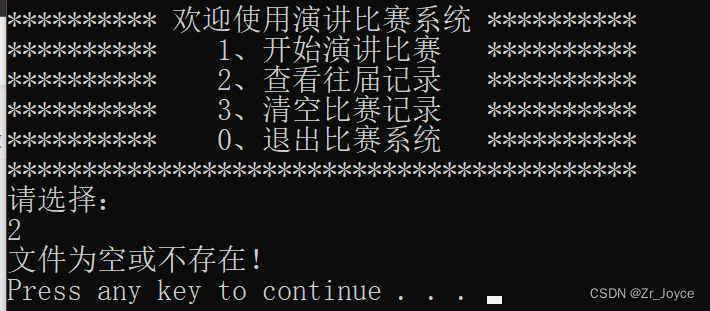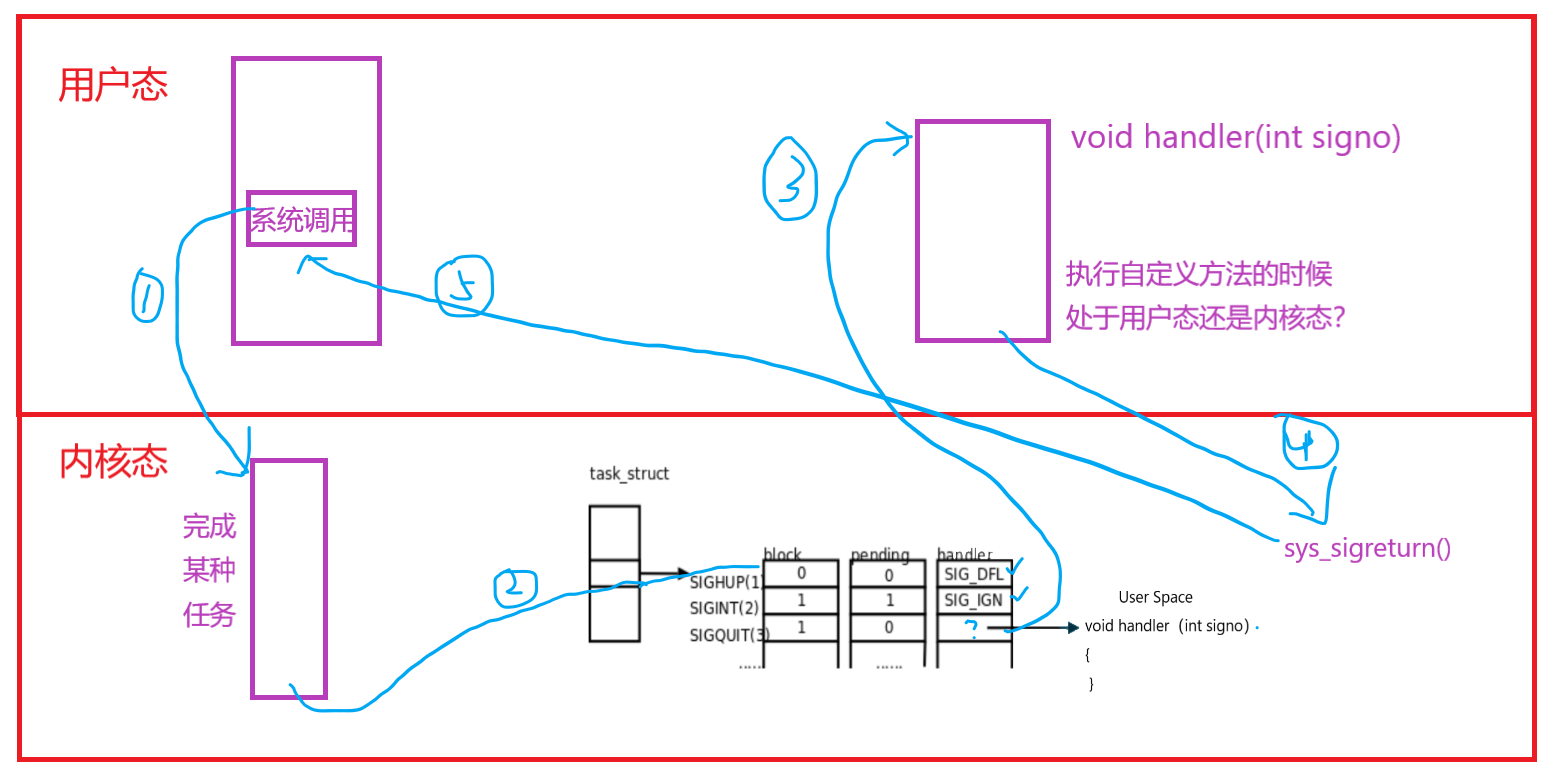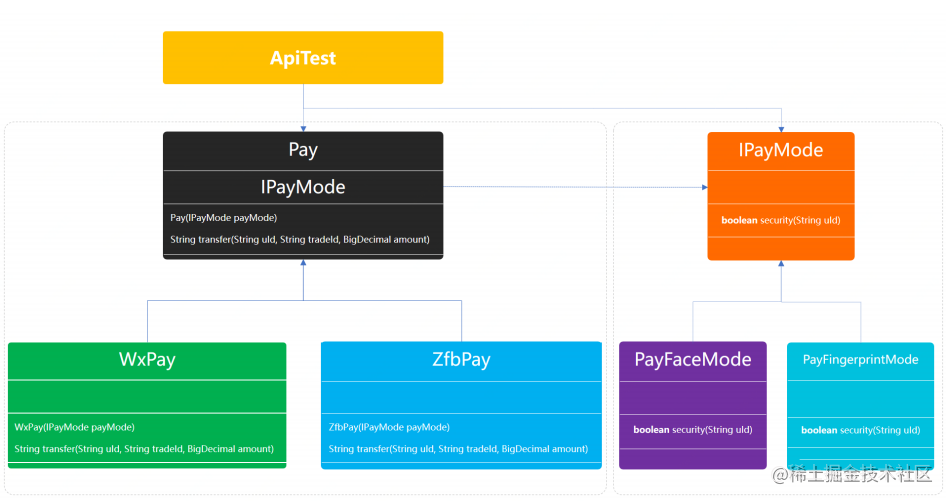一、安装Xshell7完成远程登录
由于在安装Xshell6的时候很容易会出现,要求更新,但同时又显示已经是最新的版本的问题。当然出现这个问题的解决方法有很多,但最简单的方法就是直接使用Xshell7版本。实际测试后发现可以正常使用。(关于软件资源,我上传到下载模块中的“Linux远程访问工具”,直接免费领取即可。)
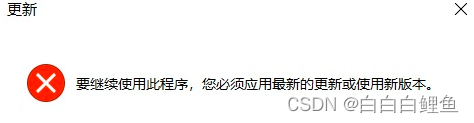
进入软件后,通过ifconfig命令获取远程的linux系统的IP地址,在新建会话中进行连接。
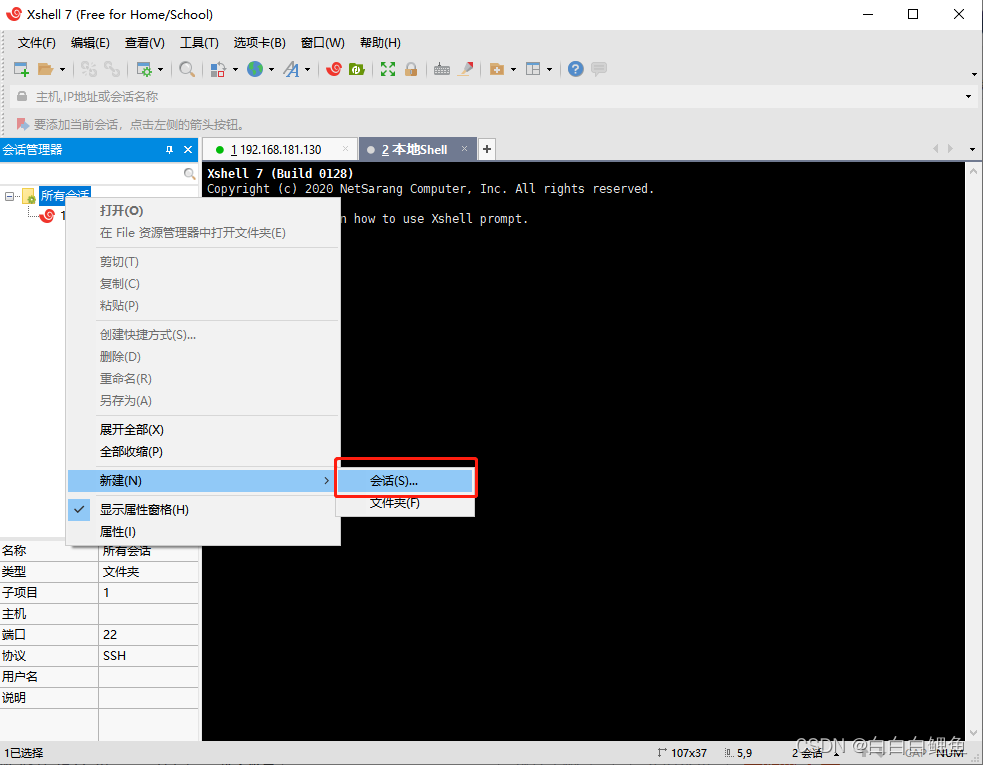 远程登录,连接成功!
远程登录,连接成功!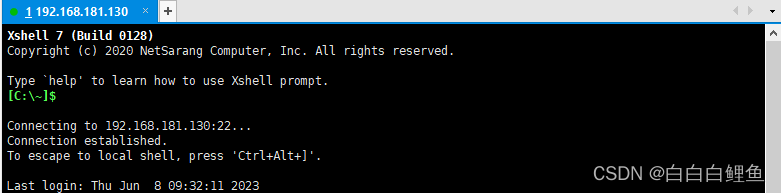
二、使用vim工具编辑文件
连接成功后,直接在Xshell中创建helloworld.java 文件,并进行编辑

当然此处对于linux初学者来说,不同的文件显示的颜色不一样,看上去也不知道什么颜色代表什么意思,于是在这里做一个总结:
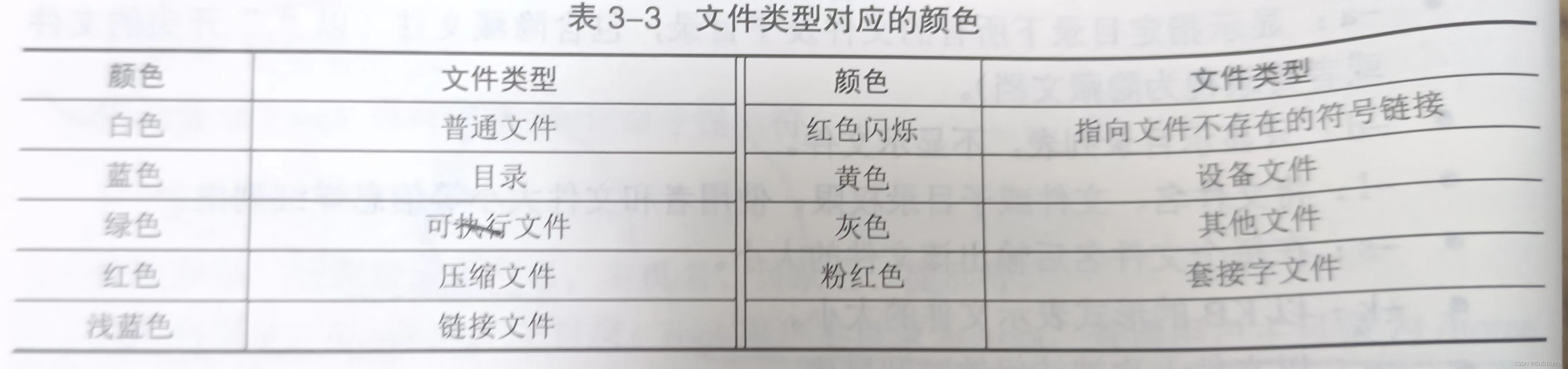
绿色文件: 可执行文件或者是程序 红色文件:压缩文件或者包文件
蓝色文件:目录 白色文件:一般性文件,如文本文件,配置文件,源码文件等
浅蓝色文件:链接文件,主要是使用ln命令建立的文件
红色闪烁:表示链接的文件有问题 黄色:表示设备文件 灰色:表示其他文件
之后进入按i进入到编辑模式,输入要编辑的内容:
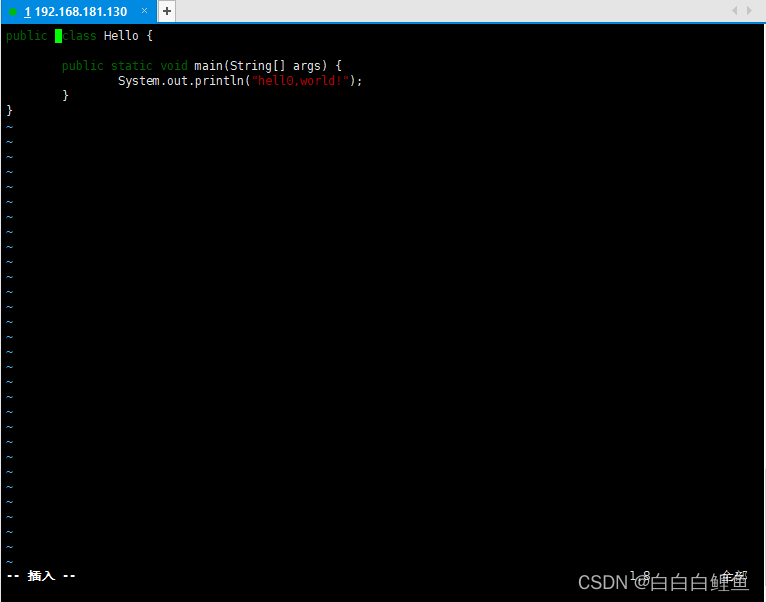
具体vim的模式转换可以参照这张图:
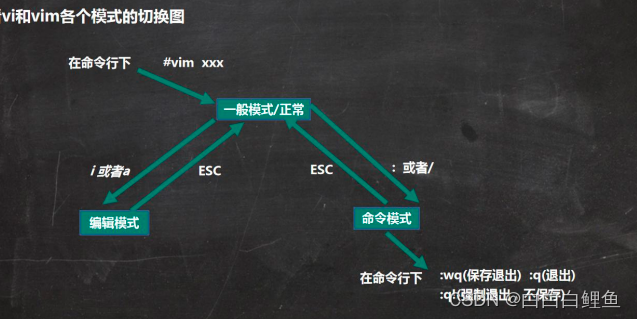
在这里有几个要注意的地方:
①、此处编写文件时,一定要是以root用户的身份进行编写,否则将会出现vim报错:E212无法打开并写入文件的提示。
②、在命令模式下,要是无意间按到了q,显示进入的记录中,是因为进入了vim的记录功能,再按一次q就可以退出记录功能。(当然后面有兴趣可以去了解一下记录功能的使用场景和方法。)
三、vim常用快捷键